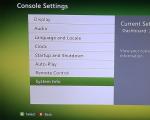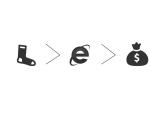Кои телефони можат да стават google камера. Искуство и впечатоци од ажурираната апликација Google Camera. Клучни карактеристики и функции
Како што е напишано во една статија за преглед на форумот w3bsit3-dns.com, маестро B-S-G направи нешто извонредно во две вечери. Тој направи промени, или подобро кажано, ја модифицираше добро познатата апликација и во извесна смисла ги победи неописните фотографии направени од камерата 2APi. Инсталирање на GoogleКамерата на Xiaomi веднаш се претвори во најважна задача.
Добрите и лошите страни на апликацијата
Првиот и најголем плус на апликацијата е работата со режимот HDR +. Така, камерата на телефонот ќе може да прави подобри слики во темница. Додадете светлина на рамката и осветлете ја она што порано беше темна точка. Актуелно за буџетските верзии, каде што камерата не работи на најдобар начин, и ова е благо кажано.
Следната точка е поврзана со снимањето видео. Апликацијата има вградено EIS, електронска стабилизација. Сега подвижните објекти се снимаат со доволно детали и не се заматени, бидејќи многу луѓе забораваат постојано да го задржат рачниот фокус. Неважно за предводниците кои ја истакнуваат оваа опција, па дури и во оптичката верзија. Но, оние кои имаат прилично просечни камери во својот паметен телефон ќе бидат изненадени. Квалитетот на фотографиите и видеата ќе скокне нагоре. Нема да стигне до лидерите, но ќе го задоволи окото, тоа е сигурно. Покрај стабилизацијата, на видеото ќе влијае и подобрувањето на контрастот и острината, овој алгоритам е вграден и во апликацијата.
Боке ефект, нова карактеристика што ја носат сите и сите. Ова портрет снименсо замаглување на позадината. Изгледа спектакуларно ако треба да ја нагласите главната работа. Обично се имплементира на паметни телефони со двојни задни камери, но нашата апликација може да се справи и со оваа задача.

Панорамските снимки се подобри, меѓутоа, во панорама од 360 степени, шиењето на фотографиите е малку грубо.
Сумирајќи позитивни резултати:
- Работи брзо и стабилно. Фотографијата е направена дури и без претходна обработка, веднаш.
- Видеото е подетално, помалку заматени предмети во кадарот.
- Има повеќе опции за прилагодување отколку во мобилната апликација, има дополнителни опции, како ефектот на боке.
- Генерално, забележливо е општо подобрување на квалитетот на фотографиите и видеата.

Но, во секое буре мед има мува во маста.
Недостатоци:
- Потребен е Android 7.0 и повеќе. Не се знае дали ќе работи на вашиот уред, треба да проверите. Причината зошто Google камерата HDR + не е инсталирана, веројатно лежи во фирмверот што се наоѓа на телефонот. Дефинитивно ќе работи на глобалната верзија.
- Не работи на паметни телефони со двојна камера.
- Инсталирањето е полн со одредени тешкотии, за кои ќе се дискутира подолу. Покрај тоа, првиот метод, без права на root, генерално, ја става апликацијата веднаш до основната и не ја заменува. Ова е незгодно и полн со грешки при употреба. Покрај тоа, секое ажурирање на системот целосно го отстранува. Треба да се обнови. Алтернативно, можете да се префрлите на стабилен систем, нема да морате да се враќате толку често.
- Ќе мора да преземете многу дополнителни закрпи, модови, програми, драјвери и други добри работи. Но, можеби ве интересира сето ова?
Инсталирање на камера на Google без права на root
Веселите момчиња провокативно им објаснуваат на луѓето како да ја инсталираат апликацијата на телефон Xiaomi без права на root. YouTube е полн со видеа за копирање на карбон. Но, сите тие грешат на ист начин.

Тие се повторуваат и сметаат еден единствен телефон - Xiaomi Mi A1. Покрај тоа, се тврди дека оваа постапкаможно само за овој модел и повеќе (!) за ниеден друг.
И сето тоа затоа што некој напреден Шпанец го објави своето видео и покажа како се постапува на А1. На крајот на краиштата, ние сме Руси и нема да им веруваме на Шпанецот, како и на веселите напредни момчиња, но ќе се обидеме да ја покриеме целата палета на телефони Xiaomi.
Самата инсталација мора да биде на уред со отклучен подигнувач и од прилагодено обновување. Го најдов најлесниот (релативно) начин да решам сè одеднаш.

Сè е завршено. Не се потребни дополнителни активности. Разликата помеѓу оваа инструкција е во тоа што сте го лансирале TWRP еднаш, без инсталација. Крајниот резултат е ист - појавата на нова апликација за камера, таа ќе стои до одводот.
Како да инсталирате со права на root
Главниот метод на инсталација. Во овој случај, апликацијата за акции исчезнува и нема конфликти помеѓу старото и новото. Во основа овој методсе препорачува на сите, без исклучок. Ограничувањата во него се значителни, пред да започнете со инсталацијата, мора да се решат следниве проблеми:
- отклучување на подигнувачот. Ова беше напишано претходно во статијата;
- добивање права на root со инсталирање прилагодено обновување.
Ако веќе го имате сето ова, тогаш продолжи:

Како што можете да видите, инсталацијата не е тешка. Некој ја става камерата, менувајќи ја системската датотека рачно, некој инсталира специјален лепенка, тој ќе стори сé за сопственикот. Но, мислам дека разликата е мала.
Инсталирањето на изменета Google камера на Xiaomi се препорачува за оние кои имаат паметен телефон кој не е баш напреден во однос на оптика. Нема да зажалите, споредбата на овој фотоапарат и сток очигледно нема да му оди во прилог на вториот. Разновидноста на функционалноста што ќе ви биде понудена во работата на ажурираната камера од Google е импресивна. Да не зборуваме за квалитетот на новите фотографии и видеа.
Google Camera - комерцијален графички уредникод Google, се карактеризира со едноставност и присуство на сите функции неопходни за секојдневна употреба. Со користење на оваа апликацијаможете да фотографирате, да креирате панорами, да применувате филтри во боја на фотографиите, да користите графички ефекти како заматување, рибино око, спекуларна рефлексијаснимен вертикално или хоризонтално, и така натаму. Google Camera исто така ви овозможува да исечете фотографија, да фокусирате на предмети, вклучува практични алатки за избор и ви дава можност да ги „растегнете“ сликите, вештачки зголемувајќи ја нивната резолуција. Процесот на увоз, „обработка“ на снимка и нејзино зачувување во меморијата на уредот е исклучително едноставен и јасен. Патем, наместо само да ја зачувате добиената слика на вашиот паметен телефон или таблет, можете да ја испратите директно од програмскиот интерфејс на вашата страница во во социјалните мрежи. Што е вистина, за ова, првично ќе треба да ја поврзете вашата сметка во саканата социјална мрежа со апликацијата.
Всушност, имаме прилично удобен, бесплатен, но во исто време целосно стандарден уредник без никакви посебни „чипови“ и необични функции. Совршено е за оние на кои им е потребен многу практичен и беспрекорен уредувач на фотографии со едноставен, пријатен интерфејс.
Клучни карактеристики и функции
- ги има сите функции потребни за мобилен графички уредник;
- ви овозможува да креирате панорами од фотографии;
- поддржува снимање со широк агол;
- има исклучително едноставен минималистички интерфејс;
- вклучува голема библиотека со филтри во боја и разновидни ефекти;
- е потполно бесплатен.
Што има ново во оваа верзија?
2.5.052 (21.06.2015)
- зголемена брзина на снимање на Nexus 6 со најновата верзија на Android 5.1, благодариме за тоа нова карактеристикаинстант сликање;
- HDR+ сега е побрз
- подобрени перформанси на Nexus 4 со Android Lollipop;
- Подобрен квалитетот на функцијата за замаглување;
- ажуриран индикатор за инстант снимање и фокусирање.
Никому не му е тајна тоа стандардна апликацијаКамерата што доаѓа со залихи Android не работи многу добро, искрено. Затоа, производителите на паметни телефони се принудени самостојно да развиваат софтвер кој барем малку подобро би се справил со оваа задача. Како што знаеме, резултатот од таквите дела е далеку од идеален. Ова е разбирливо, бидејќи програмерите веќе имаат на што да работат: воведување нови функции, поправка на грешки во комерцијалната обвивка, оптимизирање на фирмверот, спроведување на безбедносни ажурирања, подготовка на ажурирања за свежи верзии на Android за сите нивни уреди итн. И бидејќи камерата, во голема мера, работи без грешки, усовршувањето на квалитетот на неговата работа е далеку од најприоритетната задача наспроти позадината на другите реални проблеми.
Без разлика дали станува збор за огромна и најбогата корпорација Google, која професионално се занимава токму со тоа што ги усовршува постоечките функции на своите производи до идеалот. После тоа, повеќето од направените промени се дистрибуираат бесплатно на сите уреди заедно со новата верзија на Android, но корпорацијата на добрината ги остава најуспешните случувања исклучиво за себе и за својата линија на паметни телефони Pixel. Ова се случи со апликацијата Google Camera, која е во состојба целосно да го ослободи целосниот потенцијал на речиси секоја мобилна камера, но Google не им дозволува на другите производители претходно да го инсталираат на нивните уреди.
Благодарение на занаетчиите на популарниот форум за програмери „XDA Developers“, апликацијата Google Camera (во иднина - Gcam) беше успешно пренесена на паметните телефони OnePlus, а малку подоцна, остатокот од светот се приклучи на процесот на нејзино прилагодување на други уреди, благодарение на кои сега имаме специјални верзии на Gcam за речиси сите паметни телефони.

Но, има многу нијанси и замки за кои треба да знаете пред да се вклучите во оваа авантура. Никој не може да ви гарантира дека процедурата за инсталација ќе оди „непречено“. Покрај тоа, во процесот доста често треба, како што велат, да „танцувате со тамбура“, а за ова треба да бидете прилично искусен корисник на компјутер.
Можни проблеми
Список на можни несакани ефекти:
постои одреден ризик камерата целосно да престане да работи.
во ретки случаи, повеќе нема да можете да добивате официјални ажурирања преку етерот.
ако сеуште добивате ажурирање на андроидПо воздушен пат, можеби после тоа Gcam ќе престане да работи. Ќе треба повторно да ја повторите целата процедура за инсталација.
постои можност вашата апликација Google Pay да престане да работи.
некои функции на Gcam може да се нестабилни или воопшто да не работат. Најчесто, проблемите се предизвикани од функциите на бавно движење и вклучен режим на портрет предна камера.
ако имате инсталирано Android верзија на Oreo, подгответе се за фактот дека бавното движење речиси сигурно нема да работи.
и конечно: вашиот телефон може целосно да престане да се вклучува. Да, и ова се случува.
Ако сте одлучни и сето горенаведено не ве плаши - тогаш одете во битка! Од себе сакам да забележам дека ако сте доволно внимателни и точни, тогаш дури и во случај на неуспех, речиси сигурно ќе можете да вратите сè во првобитната состојба. Сепак, ве потсетуваме дека Andro-News не е одговорен за евентуално оштетување на вашиот уред. Вие извршувате какви било активности со вашиот паметен телефон исклучиво на ваша сопствена опасност и ризик. Штотуку споделуваме со вас метод што веќе сме го користеле многу десетици пати самите, инсталирајќи го Gcam на различни уреди од речиси секоја марка и ценовен сегмент.
корисни ЛИНКОВИ

Каде да се започне?
Значи, за почеток, фрлете неколку датотеки за инсталација на apk од различни верзии на Gcam во меморијата на вашиот паметен телефон. Обидете се да инсталирате и да ги проверите перформансите на секој од нив еден по еден. Важна нијанса: не треба да ги инсталирате сите верзии на апликацијата одеднаш. Пред да го инсталирате секој нова верзијазадолжително деинсталирајте го стариот. Понекогаш се случува веќе во оваа фаза Gcam да е инсталиран и да работи добро. Во овој случај, не е потребно дополнително „танцување со тамбура“, а вие сте среќникот.
Сепак, поверојатно е дека апликацијата за камера или нема да се стартува за вас, или ќе фотографира на ист начин како и стандардната апликација за камера. Најчесто тоа значи дека паметниот телефон не поддржува Camera 2 API, но можете да се обидете да го поправите ова. На пример, ако веќе сте ROOTED, можете едноставно да ја инсталирате апликацијата „Camera 2 API Enabler“ (врска погоре). Во спротивно, не можете без компјутер.
Алгоритам за акција
Ќе претпоставиме дека вашиот компјутер работи со Windows.
1). Преземете ја инсталационата датотека „ADB and Fastboot“ на вашиот компјутер (врска погоре).
2). Стартувајте го како Администратор, а потоа потврдете ја инсталацијата на драјверите неколку пати со внесување командна линија латиница„Y“ и потоа притиснете го копчето „Enter“.
3). Преземете ја најновата верзија на TWRP за вашиот паметен телефон (врска погоре) во папката „C:\adb“ на вашиот компјутер (создадена автоматски по чекор 2). Преименувајте ја преземената iso-датотека во „twrp“ (twrp.iso). Ве молиме имајте предвид: преземениот TWRP мора да биде за моделот на вашиот паметен телефон. Опциите како „слични“, „речиси исти“, па дури и „исти, но без буквата i / g / x ...“ не се соодветни. Ако сè уште нема официјален TWRP за вашиот паметен телефон, можете да се обидете да најдете аматерски склоп, но ви препорачуваме едноставно да ја напуштите целата оваа идеја.
4). Наполнете го вашиот паметен телефон најмалку 50%, и по можност целосно.
5). Инсталирајте го најновото официјално ажурирањефирмверот.
6). Одете во менито „Поставки“ - „За телефонот“. Околу 10 пати по ред, кликнете на линијата „Build number“ додека не се појави порака во која се наведува дека сте го отвориле менито за програмери

7). Одете во менито „Поставки“ - „За програмери“. Вклучете ги ставките „Отстранување грешки преку USB“ и „Фабричко отклучување“.
8). Одете во менито „Поставки“ - „Безбедност“. Оневозможете го секое заклучување на екранот.
9). Го исклучуваме паметниот телефон. По целосно исклучување, држете ги копчињата „Вклучено“. и „Волумен -“. Држете ги притиснати додека сликата не се појави на екранот на паметниот телефон. Треба да се појави „Подигач“.
10). Ние го поврзуваме паметниот телефон со компјутерот користејќи висококвалитетен USB-кабел.
единаесет). На компјутерот, одете во папката „C:\adb“, држете го копчето Shift и кликнете со десното копче на слободна област. Изберете „Отвори го прозорецот PowerShell овде“ од паѓачкото мени.

12). Во прозорецот што се отвора, извршете ја командата:
уреди за брзо подигање
Ако, по извршувањето на оваа команда, видите некој неразбирлив уред и брзо подигање пред него, тогаш сè е во ред, вашиот паметен телефон е поврзан. Во спротивно, треба да откриете што тргнало наопаку и дури потоа да продолжите на следните чекори.
13). Извршете ги командите една по една:
отклучување на fastboot oem
fastboot boot twrp.img
14). Почекајте TWRP да се вчита на вашиот паметен телефон. Ако се појави прашање кога го стартувате, изберете „Задржи само за читање“. Доколку сè уште не сте направиле резервна копија на вашиот работен фирмвер (ROM), погрижете се да направите резервна копија сега користејќи го менито TWRP за да ги вратите назад сите промени во случај нешто да тргне наопаку.
Внимание: не исклучувајте го кабелот од компјутерот, за да не предизвикате грешка при поврзувањето со ADB.
15). Откако ќе заврши процесот Резервирајте копија ROM на вашиот паметен телефон, вратете се на компјутерот и извршете ги следните команди:
adb школка
setprop persist.camera.HAL3.овозможено 1
излез
adb подигач за рестартирање
16). Чекаме додека подигнувачот повторно не се вклучи на паметниот телефон, по што ја извршуваме последната команда:
брзо подигање рестартирање
17). Откако ќе го рестартирате паметниот телефон, исклучете го кабелот и обидете се повторно да инсталирате Gcam преку apk.

Решавање на проблем
Ако видите грешки, деинсталирајте ја апликацијата и обидете се да инсталирате друга верзија. Во случај да се забележат грешки со некоја од верзиите на Gcam, треба да ги повторите чекорите од 9 до 17, но во чекор бр. 15, наместо втората команда, извршете ја оваа: setprop persist.camera.eis.enable 1
Ако паметниот телефон престане да се вклучува, следете ги чекорите од 9 до 13, почекајте TWRP да ја преземе и да ја врати вашата резервна копија.
На многу паметни телефони (Huawei, Xiaomi, итн.), За да го отклучите подигнувачот, мора да поднесете соодветна апликација на официјалната веб-страница.
Ако не можете да отворите фотографии од апликацијата за камера, одете во менито „Отстранување грешки и алатки“, отштиклирајте го „camera.use_photos“ и рестартирајте ја апликацијата.
Ако добиете црн екран кога ќе ја вклучите предната камера, обидете се да инсталирате една од најновите изданија од другарот „Arnova8G2“. После тоа, во поставките можете да изберете „Оневозможи HDR предна камера“ (може да се нарече и „Поправи црниот екран“).

Ако имате свежо андроид верзија, постарите верзии на Gcam може да предизвикаат грешки и обратно: ако имате малку застарена верзија на Android, поновите верзии на Gcam може да предизвикаат грешки.
Gcam работи само на Android 7+. Ако имате Android 6 или постар, Gcam нема да работи.
Ако сте сопственик Смартфон Xiaomi Mi A1, можете да ги користите и нашите упатства на овој линк: https://goo.gl/isZLTp
И не заборавајте дека сите горенаведени манипулации се потенцијално способни да го оштетат вашиот паметен телефон. Вие вршите какви било активности со вашиот уред исклучиво на ваша сопствена опасност и ризик. Ако не сте сигурни дека сте подготвени да го ризикувате вашиот уред, уредниците на Andro-News препорачуваат да се воздржите од дејствијата опишани овде.
Многумина слушнале за камерата на Google бидејќи таа добро снима фотографии и видеа. Целата тајна на Google Camera лежи во нејзините режими, поточно режимот HDR +, кој ги прави фотографиите појасни, посветли. Режим за заматување кој ви овозможува да ја замаглите позадината, како и апликацијата за камера на Google за подобро снимање на видео! Денес имаме единствена можност за инсталирање Google камера на redmi 4x.Како и секогаш, за инсталација ни треба отклучен подигнувач, инсталиран twrp и колку што знам се неопходни root праваако нешто од ова ви недостасува, тогаш ги имаме сите потребни материјали на нашиот блог.
Што функционира
Бидејќи ова не е официјална апликацијаза нашиот телефон, но пренесен од корисник на форумот w3bsit3-dns.com под прекарот оганјан-артур,потоа натаму овој моментуште не функционира целата функционалност, јас лично ја имам, но мислам дека се ќе се среди наскоро.
- Најважниот режим за мене работи е hdr + и на предната и на задната камера
- Панорамскиот режим работи
- Режимот на фотосфера работи
- Режимот за замаглување работи
- Режимот на портрет работи
- Снимањето видео работи со 30 фрејмови во секунда
Што не функционира
- Бавното движење не работи
- Снимањето видео со 60 fps не работи
Инсталирање на Google Camera
Пред сè, треба да се активираме Camera2API.За MIUI 9 потребно е да ја трепкаме следната Camera 2API MIUI9 архива преку twrp, а за MIUI 10 ја трепкаме архивата преку twrp. Не заборавајте да направите резервни копиисистеми! Можно е по инсталирањето на Camera 2API MIUI9, залихите да не ви работи, за да работи ќе треба да инсталирате, што ви овозможува да работите и со залиха и со Google камера.
Сега инсталирајте ја апликацијата google camera за redmi 4x која е достапна од врската google camera
Во моментов, ова е верзијата на ModGoogleCamera_5.1.018_R4X_v.4.1.apk и ModGoogleCamera_5.1.018_R4X_v.4.1_m.focus.apk - со рачен автофокус.
За камерата да работи правилно, авторот советува веднаш по инсталацијата да отидете во Settings -> All applications, да најдете и изберете камера таму која зафаќа околу 90-100MB (ова е камерата на Google) и кликнете на копчето за бришење. Сега сите можеме да влеземе во камерата и да ја користиме.
Исход
Не бевте задоволни од сликите на берзанската камера? И ако го направија, тогаш ќе станат уште подобри откако ќе ги направат сите горенаведени чекори! Како резултат на тоа, го добиваме уредот Xiaomi Redmi 4x добра камераод Google со многу интересни режими и со најдобар квалитетснимки и на дневна и при слаба осветленост. Сите прашања што се појавуваат како резултат на инсталирање или ракување со камерата, можете да ме прашате во коментарите.
Што е фотографирање и видео снимање во 21 век? Се разбира, на паметни телефони и таблети, бидејќи тие се секогаш при рака и веќе имаат стекнато добри камери. Затоа, со соодветни вештини и „директни“ раце, снимката е барем добра.
Но, се случува понекогаш програмерите слабо да ги оптимизираат своите апликации за одредени модули на камерата, забораваат клучните функциии штом не ги исмеваат корисниците, ставајќи ги главните параметри некаде во утробата на поставките. Затоа, решивме да тестираме за уреди со Android и да ги истакнеме најинтересните од нив.
Во денешниот материјал ќе учествуваат само две апликации, но кои. Првата е добро познатата Google Camera, дизајнирана да го поедностави процесот на фотографирање и да донесе нешто ново во него. А втората е речиси професионална камера, само под маската на мобилен гаџет - Камера FV-5. Ќе бидат интересни два дијаметрално спротивни пристапи.
Следниве уреди се користеа како опрема за тестирање:
- Паметен телефон Xiaomi Redmi Note 3 Pro (OC Android 8.1.0, Nitrogen OS, Snapdragon 650 64-битен, 6 x 1800 MHz, Adreno 510 видео копроцесор, 2 GB RAM);
- Jinga Basco M500 3G паметен телефон (OC Android 5.1.1, MediaTek MT6580 процесор, 4 x 1300 MHz, Mali-400 MP2 видео копроцесор, 1 GB RAM).
Камера на Google

Запознавање
Дали сакате да фотографирате кул фотографии со вашиот паметен телефон? Потоа инсталирајте ја апликацијата Google Camera на неа и уживајте во резултатот. Ова е Google, тие се обидоа да ги задоволат корисниците.
Клучни карактеристики google апликацииКамера:
- HDR+. Снимајте квалитетни фотографии при слаба осветленост или кога снимате против извор на светлина.
- Видео стабилизација. Снимајте мазни видеа дури и ако не можете цврсто да го држите уредот.
- smartburst. Држете го притиснато копчето за бленда за автоматски да фотографирате серија снимки и да создадете GIF анимација.
- Фото сфера. Создадете кружни панорами.
- Заматено. Применете ефект на замаглување (боке) на позадината кога снимате крупен кадар.
- Видео со бавно движење. Снимајте спектакуларни моменти во бавно движење (до 240 fps на одредени уреди).
Почеток на работа
Google Camera апсолутно не е како апликација од трета страна, бидејќи нема да видиме воведни екрани и известувања при првото лансирање. Единственото нешто е што апликацијата ќе бара од нас дозвола за пристап до камерата, микрофонот итн. Лично, добив чувство дека програмерите решија да ја направат оваа програма главна надвор од кутијата. На уредите од Google, ова е точно случај, но не заборавајте за другите уреди.

Интерфејсот на камерата е што е можно поедноставен: има пристап до режими на работа и четири брзи поставки, и под копчето за фотографирање, одете на снимање видео, сменете ја камерата и одете до последната креирана фотографија/видео. Во ориентација на пејзаж, структурата на интерфејсот на Google Camera не се менува на кој било начин, само иконите се ротираат.
Во принцип, ако не најдете грешка со нијансите и некои карактеристики, програмата изгледа многу добро. Сигурно нема да ги одврати почетниците корисници, но дали ќе им се допадне на оние кои барем повеќе или помалку се упатени во фотографијата? Овде е малку веројатно, бидејќи апликацијата е целосно лишена од длабоки поставки. Би било логично да се види овде напреден режим на фотографирање, како кај старите паметни телефони од Nokia или Sony, кој е подобар од Google да го создаде? Но не.
Кога фотографирате, програмата автоматски се фокусира на главните објекти или нè поттикнува да укажеме на објектот за фокусирање, а експозицијата се прилагодува паралелно. За попрецизно прилагодување, можете да го користите прекинувачот од десната страна на екранот.

Доколку е потребно, можно е да се заклучат автоматскиот фокус и автоматската експозиција. Ова ќе му овозможи на авторот да го пренесе снимениот момент токму онака како што му изгледа правилно.
Поедноставете го вашиот работен тек со тајмер, мрежен екран, прилагодување на балансот на белата боја и блиц. Секоја од овие карактеристики има опции. Сето горенаведено ќе биде релевантно и за фотографирање и за снимање видео.
Готовите фотографии се складираат во внатрешна меморијауреди во JPEG формат, промена на складирањето редовни средстване е обезбедено, но некои можности се дискутирани на форумите. Исто така, за некои водечки уреди, имплементирана е поддршка за создавање RAW фотографии. Немам информации за електронска видео стабилизација во Google Camera.
Патем, од карактеристиките, при префрлање на предната камера и обратно, ќе треба да потрошиме околу 3 секунди. Резултатот е што е можно поблизок до перформансите на стандардна камера, што е добро. Во прегледите на следните апликации, ќе бидеме задоволни само со таков индикатор.

Има и други интересни функции во Google Camera, на пример, панорами, фотосфери и фотографирање на субјекти со замаглување на позадината. Ајде да се запознаеме со секој од нив подетално.